新しい予定を登録する
1.カレンダーを起動する
![アプリケーション画面の[全て]を表示しておく,[カレンダー]をタップ](/contents/066/img/img20111201112814091320.jpg)
2.予定の登録画面を表示する
![1 予定を登録したい日付をタップ ,2 画面右上の[+]をタップ ,Googleアカウントでログインしているときは、Googleカレンダーの内容が同期される,ここをタップすると、 今日の日付が選択される ,ここをタップすると、年を切り替えられる,ここをタップすると、日、週、リスト表示に切り替えられる,ここをタップすると、月を切り替えられる,カレンダーが起動した,標準では月表示でカレンダーが表示される](/contents/066/img/img20111201113047075096.jpg)
3.予定のタイトルを入力する
![1[完了]をタップ,GoogleカレンダーがKiesと同期できないことを通知するメッセージが表示された](/contents/066/img/img20111111102646074006.jpg)
![2 予定のタイトルを入力 ,3 予定の開始時刻をタップ ,[新規イベント]が表示された](/contents/066/img/img20111111103438078773.jpg)
4.予定の開始時刻を設定する
![1 時刻の上下のキーをタップ ,2[設定]をタップ,入力欄をダブルタップしたり、数字をフリックしても時刻を設定できる,[時刻設定]が表示された](/contents/066/img/img20111111172350046480.jpg)
5.予定を登録する
![1 手順4を参考に終了時刻を設定,2[カレンダー]からGoogleアカ ウントを選択,3 予定の場所を入力 ,4 予定の内容を入力 ,5[完了]をタップ ,終了時刻は開始時刻の1時間後に自動的に設定される,[新規イベント]に戻った](/contents/066/img/img20111111173756090250.jpg)
6.予定の登録が完了した
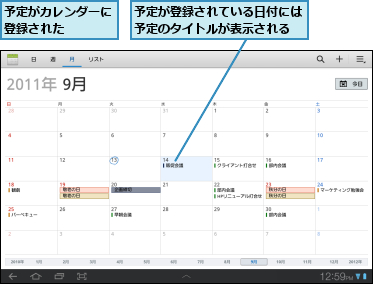
予定を編集する
1.予定を表示する
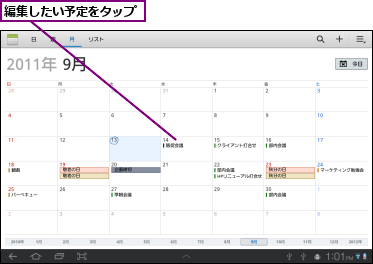
2.予定の編集画面を表示する
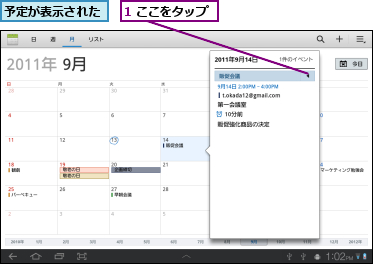
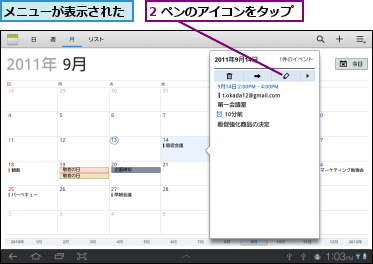
3.予定を編集する
![1 予定を編集 ,2[完了]をタップ ,編集した予定が保存され、カレンダーに戻る ,[イベントを編集]が表示された](/contents/066/img/img20111111180917039531.jpg)
[ヒント]「リスト表示」ってなに?
週表示や月表示では、文字数の多いタイトルや場所が表示されません。このようなときは、リスト表示にすると、予定のタイトルや場所などの登録内容をすべて表示できて便利です。
[ヒント]登録した予定を通知してもらうには
カレンダーには予定の通知機能があります。「新しい予定を登録する」の手順5の[新規イベント]の[お知らせ]から時間を選択すると、選択した時間の前にGALAXY Tab 10.1 LTE画面に通知が表示されます。また、[お知らせ]の[+]をタップすると、複数の通知を登録できます。
[ヒント]終日の予定や繰り返しの予定を登録するには
数日にわたる旅行や出張などは、終日の予定として登録しましょう。終日の予定として登録しておくと、任意の時間に予定を入れて管理するということが簡単にできます。このほか、定期的に同じ予定があるときには、[繰り返し期間]から[1回のみ][毎日][毎週]などを選択すると、毎回予定を登録する手間が省けます。
[ヒント]Googleカレンダーの同期を解除するには
GALAXY Tab 10.1 LTEのみで予定を管理したいときなどは、Googleカレンダーと同期せずにカレンダーを利用することもできます。同期を解除するには、画面右上のメニューボタンをタップし、[設定]-[カレンダーの同期]の順にタップして、任意のアカウントを選択し、[カレンダー同期]のチェックをはずします。
[ヒント]複数のGoogleカレンダーを管理できる
複数のGoogleアカウントを登録しているときは、それぞれのGoogleアカウントのカレンダーを表示し、同期できます。画面右上のメニューボタンをタップし、[設定]を選択すると、Googleアカウントが表示されるので、同期したいカレンダーをチェックしましょう。
[ヒント]予定を削除するには
「予定を編集する」の手順2の予定の画面でメニューを表示し、ゴミ箱のアイコンをタップすると、予定を削除できます。また、ゴミ箱のアイコンの右にある矢印をタップすると、予定をメールなどで送信できます。
[ヒント]今日の予定をすばやく確認するには
週表示、月表示、リスト表示のカレンダーから[今日]をタップすると、その日の予定にジャンプできます。別の週や月のカレンダー表示しているときなどは、すばやく今日の予定を確認できます。
[ヒント]ロングタッチで簡単に予定を登録できる
週表示や月表示で、任意の日付をロングタッチすると、終日の予定を簡単に登録できます。すばやく予定を登録したいときなどに活用してみましょう。終日ではなく、予定の時刻を指定したいときには、「予定を編集する」の手順1からの操作を参考に予定を編集してください。




